משחק DVR ב- Windows 10 יכול להקליט ולשדרמשחק. זה כלי מסודר אם אתה רוצה להקליט דגשים מהמשחקים שלך, או אם אתה רוצה להזרים משחקיות. משחק DVR פועל דרך סרגל המשחק שתוכלו להעלות באמצעות קיצור הדרך Win + G. אתה יכול ללמד את סרגל המשחק אילו יישומים הם משחקים ואפילו להשתמש בו להקלטת אפליקציות שאינן משחק. בסרגל המשחק שני מצבי הקלטה; אחד להקלטת משחק, ואחד להקלטת קליפ קצר. כברירת מחדל, הקליפים הקצרים אורכם רק 30 שניות. אם תרצה, אתה יכול להקליט קליפים ארוכים יותר עם Game DVR במערכת Windows 10. לחלופין, אתה יכול גם להקליט קליפים קצרים יותר.
ייתכן שתבחין בתמונת המסך שלמטהיש סימן קריאה ממש מעל לחצן הקליפ. אם אתה רואה את אותו הדבר במערכת שלך, פירוש הדבר כי הקלטת קליפים מושבתת. זה חלק שמתוקן בקלות. פשוט קרא קדימה כדי ללמוד כיצד.

כדי להקליט קליפים ארוכים יותר עם Game DVR, עליך לעבור להגדרות של אפליקציית Xbox.
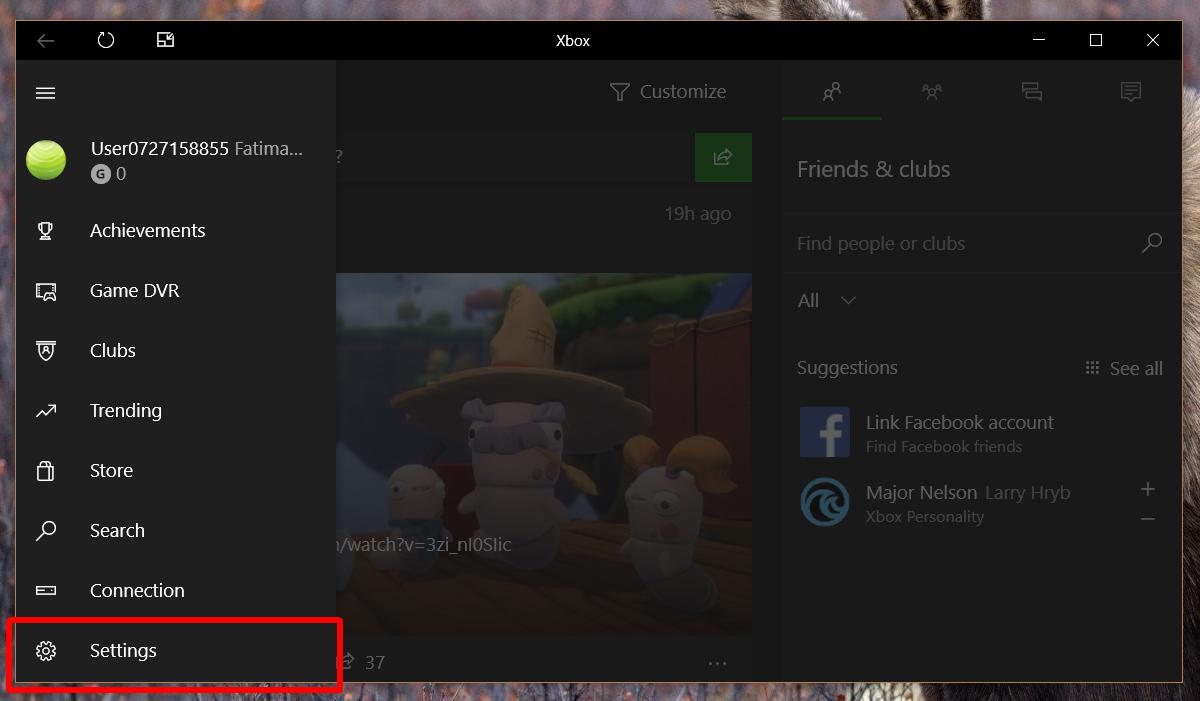
במסך ההגדרות, עבור לכרטיסייה DVR Game. גלול מטה לקטע 'הקלטת רקע' והפעל אותו. סימן הקריאה בראש כפתור שפת הרשומה בסרגל המשחק ייעלם ברגע שתאפשר אפשרות זו.
נציין כי הקלטת קטעי משחק ו-משחקי הקלטה שונים זה מזה באפליקציית Xbox. האפשרויות מסומנות בצורה לא טובה, אך ניתן להקליט משחק למשך עד שעתיים, ותוכלו להקליט קליפים למשחק עד 10 דקות. כדי להקליט קטעי משחק קצרים יותר, עליך להפעיל את הקלטת הרקע.
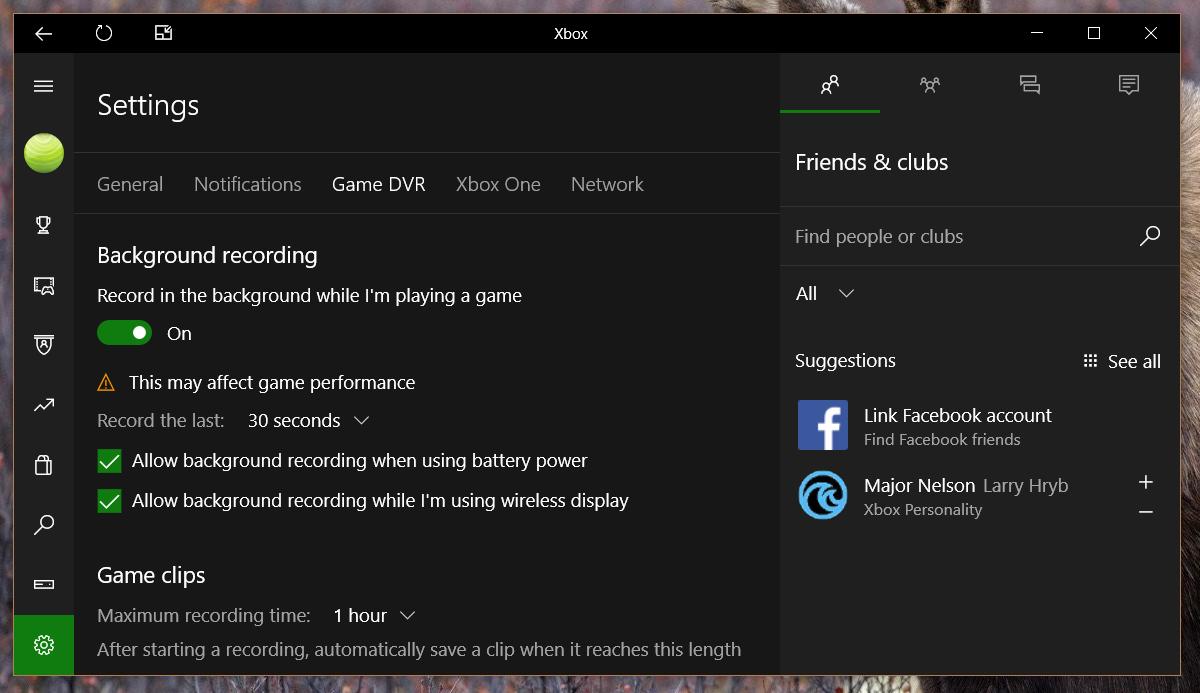
לאחר האפשרות, פתח את התפריט הנפתח 'הקלט את האחרון'. ערך ברירת המחדל שנקבע עבור קליפים אלה הוא 30 שניות. כדי להקליט קליפים ארוכים יותר עם Game DVR, בחר אחת מאפשרויות הזמן האחרות. אם ברצונך להקליט קליפ קצר יותר, יש לך אפשרות אחת בלבד; 15 שניות. זה האורך היחיד שהוא קצר יותר מ 30 שניות המוגדרות כברירת מחדל.
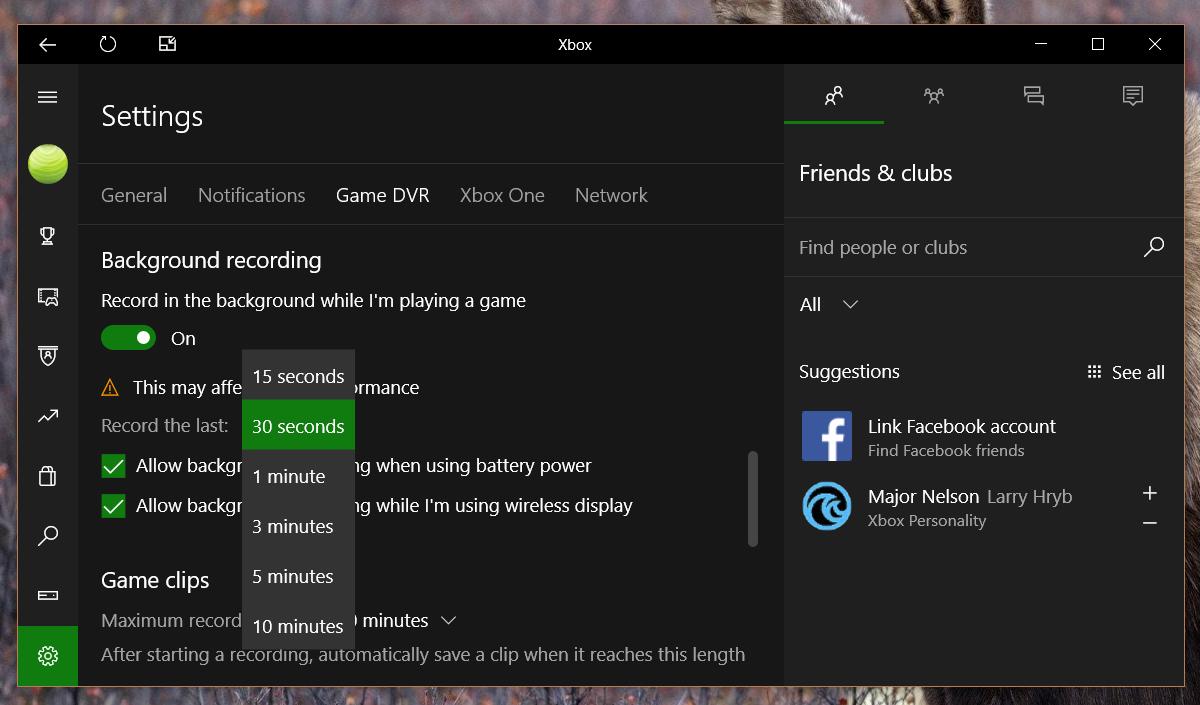
נציין כי הקלטת קליפים אורכת אלפרט על משאבי המערכת שלך. הסיבה לכך היא שהיא כל הזמן מתעדת את המשחק שלך ברקע. כשאתה לוחץ על כפתור הקליפ של הקליפ בסרגל המשחק, הוא משתמש בהקלטה הזו כדי לקבל את הדקות האחרונות. בניגוד מוחלט, תכונת ההקלטה בסרגל המשחק מתעדת הכל תוך פרק זמן של שעתיים לאחר שבחרת להקליט אותו. זה לוקח פחות מחיר במערכת שלך וגם מאפשר לך להקליט סרטון ארוך יותר.
אם המערכת שלך לא אורזת את החומרה האחרונה ואת מיטב המשחקים, קליפים רקע עשויים להעניק לך חוויית משחק פחותה.













הערות